ppt将文字做成圆形的教程
时间:2023-05-09 10:30:46作者:极光下载站人气:844
ppt软件是许多用户经常接触的一款办公软件,可以帮助用户将工作报告或是文稿变得生动有趣许多,这是因为软件中的功能是很强大的,用户可以根据自己的需求找到自己需要的功能来设置演示文稿的样式或是格式等,总的来说ppt软件是一款不错的办公软件,当用户在ppt软件中编辑演示文稿时,为了丰富文稿,会对文字添加一些效果,最近就有用户想要将文字做成圆形,却不知道怎么来操作实现,这个问题其实很好解决,用户直接在软件中打开设置文字效果格式窗口,接着在填充选项卡中设置渐变填充、方向、类型等来实现,那么接下来就让小编来向点击分享一下ppt将文字做成圆形的方法步骤吧,希望用户能够喜欢。
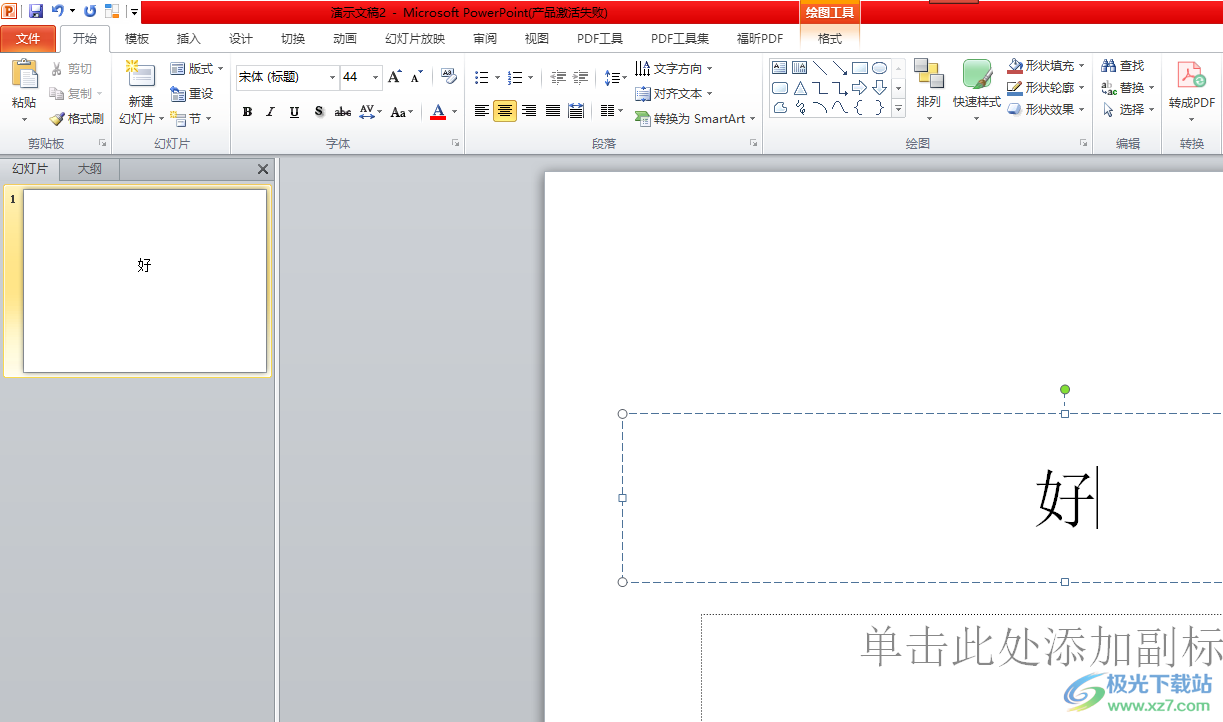
方法步骤
1.用户在电脑桌面上打开ppt软件,并来到演示文稿的编辑页面上,需要在文本框中输入文字
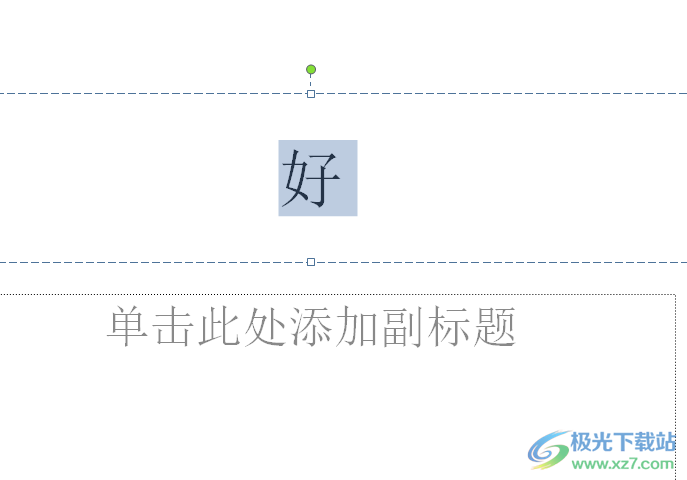
2.接着用户用鼠标右键点击,在弹出来的右键菜单中用户选择设置文本效果格式选项
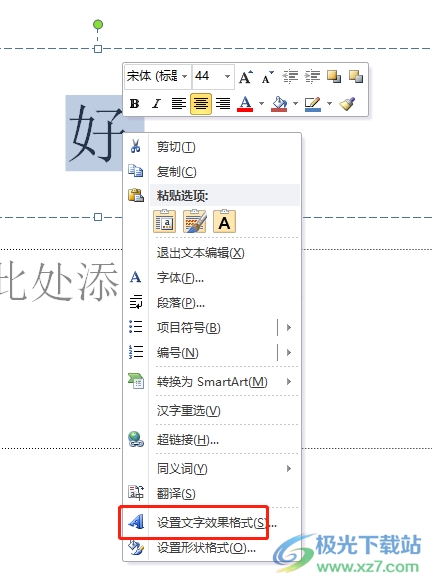
3.这时在打开的设置文本效果格式窗口中,用户在文本填充选项卡中勾选渐变填充选项
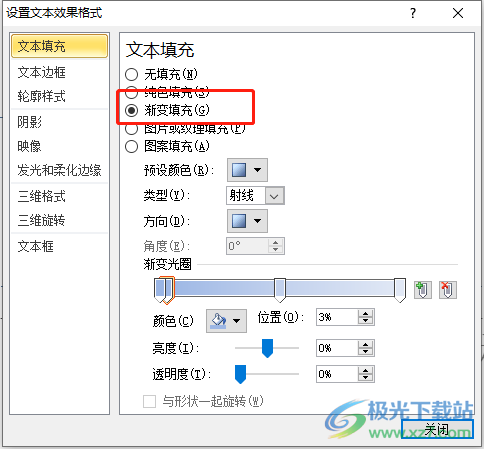
4.随后下方会显示出各种各样的功能选项,用户点击类型选项的下拉箭头,在显示出来的选项卡中用户点击射线选项
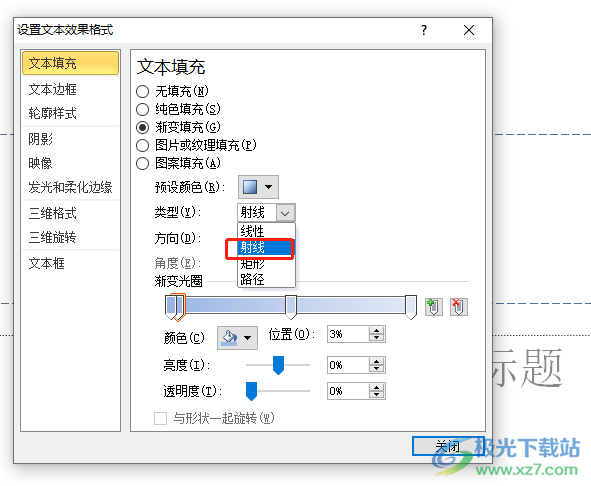
5.接着需要点击方向选项的下拉箭头,在拓展出来的选项卡中,用户选择其中的中心辐射选项
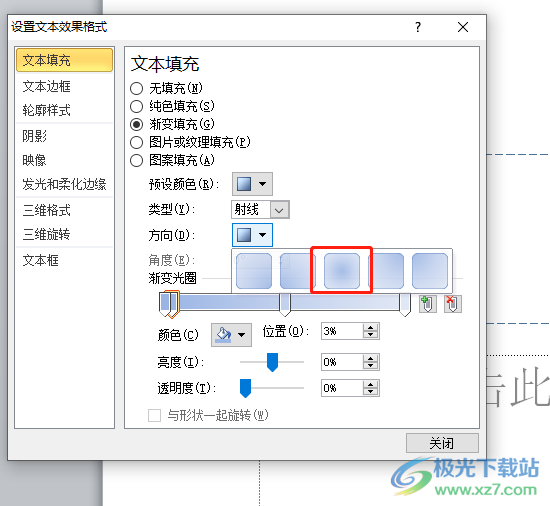
6.然后用户将下方的位置设置为60,透明度设置为100,最后按下关闭按钮即可设置成功
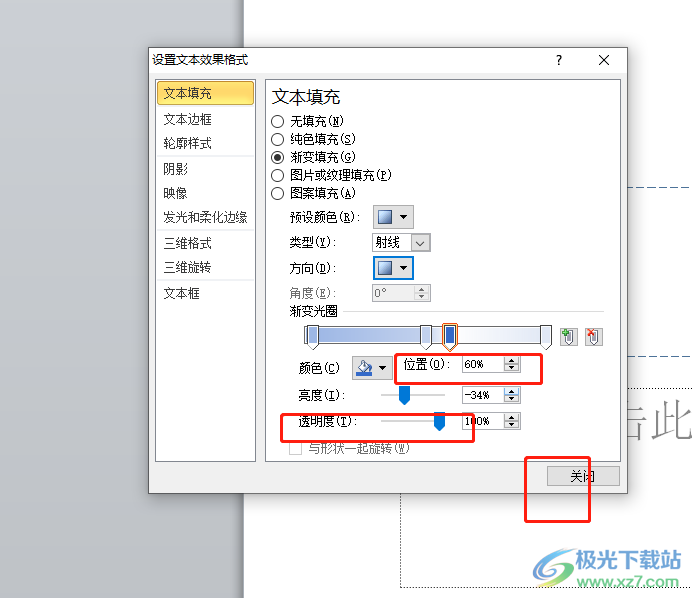
7.用户回到编辑页面上,可以发现文字已经设置成圆形样式了
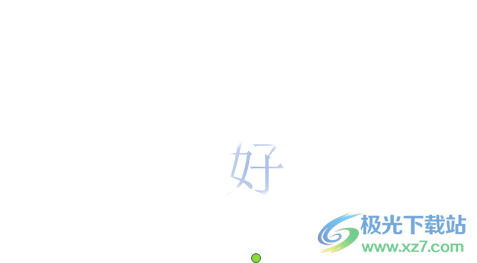
ppt软件一直以来以来受到了不少用户的喜欢,当用户想要在软件中将文字做成圆形,就可以在设置文本效果格式窗口中将文本填充设置为渐变填充,接着简单的设置类型和方向等选项即可设置成功,方法简单易懂,因此感兴趣的用户可以来看看小编整理出来的教程。

大小:60.68 MB版本:1.1.2.0环境:WinAll, WinXP, Win7
- 进入下载
相关推荐
相关下载
热门阅览
- 1百度网盘分享密码暴力破解方法,怎么破解百度网盘加密链接
- 2keyshot6破解安装步骤-keyshot6破解安装教程
- 3apktool手机版使用教程-apktool使用方法
- 4mac版steam怎么设置中文 steam mac版设置中文教程
- 5抖音推荐怎么设置页面?抖音推荐界面重新设置教程
- 6电脑怎么开启VT 如何开启VT的详细教程!
- 7掌上英雄联盟怎么注销账号?掌上英雄联盟怎么退出登录
- 8rar文件怎么打开?如何打开rar格式文件
- 9掌上wegame怎么查别人战绩?掌上wegame怎么看别人英雄联盟战绩
- 10qq邮箱格式怎么写?qq邮箱格式是什么样的以及注册英文邮箱的方法
- 11怎么安装会声会影x7?会声会影x7安装教程
- 12Word文档中轻松实现两行对齐?word文档两行文字怎么对齐?
网友评论